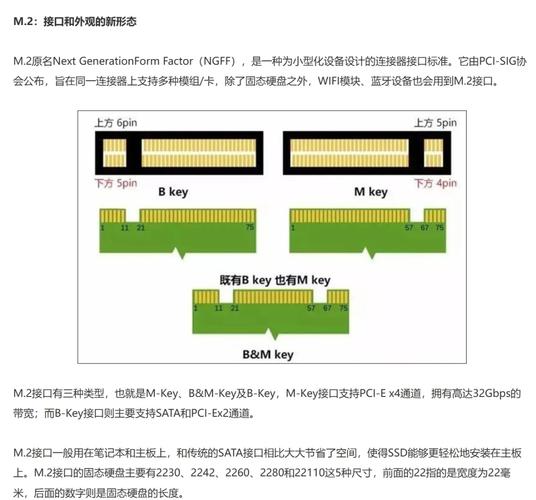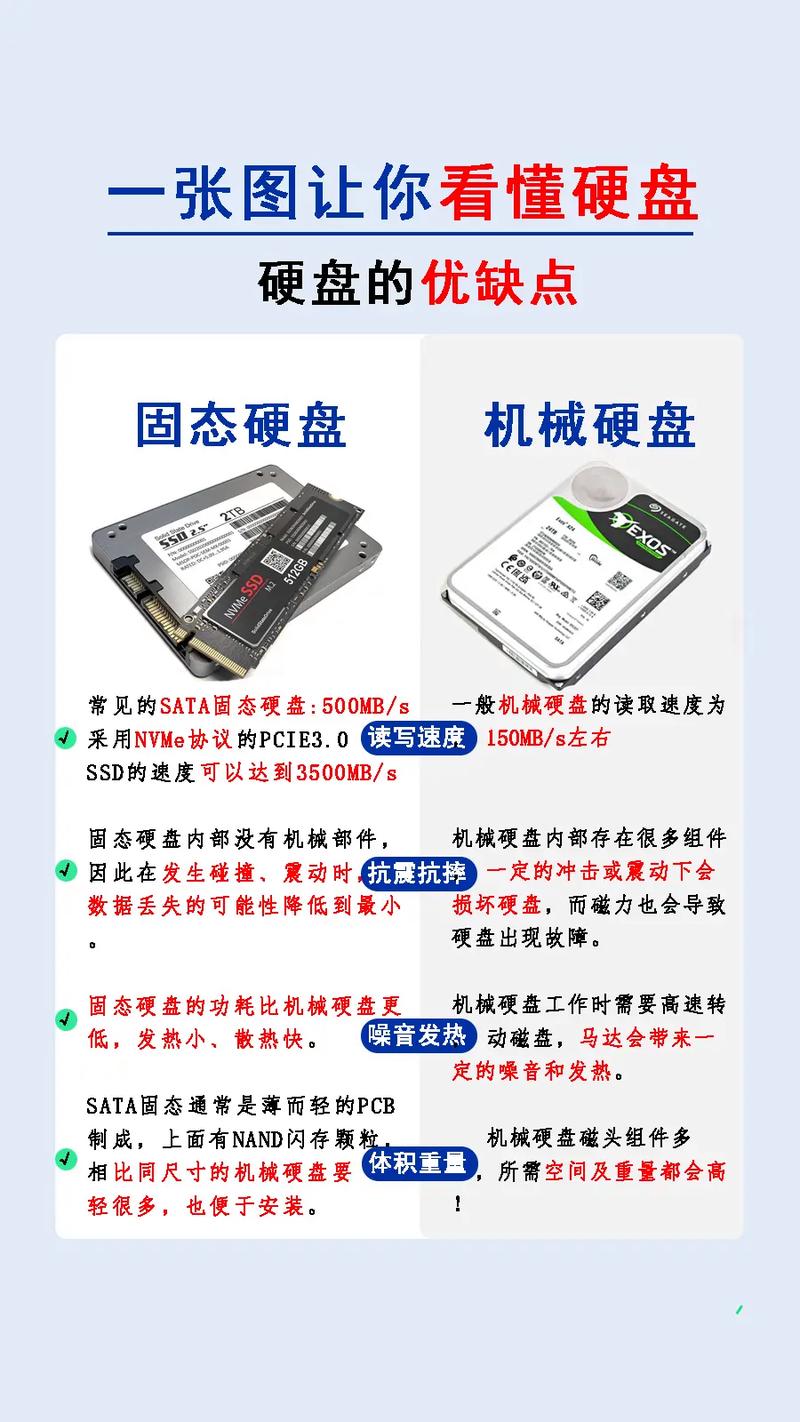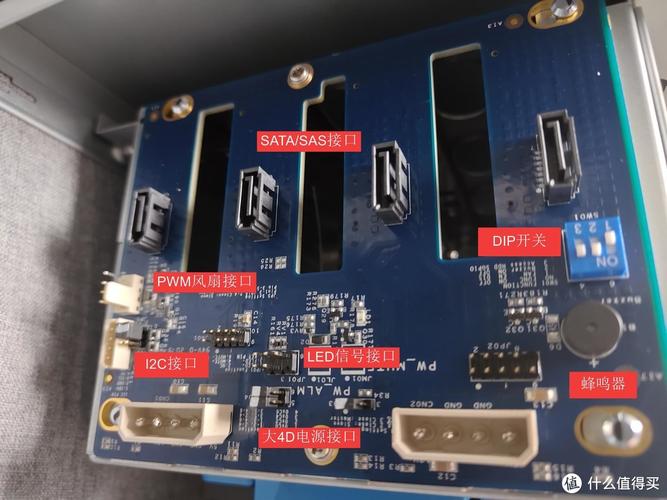将硬盘安置于无盘电脑的机箱里并不是什么难题,只需了解一些基本知识和操作步骤。下面,我会逐一讲解如何把硬盘正确地安装到无盘电脑的机箱里。
准备工作

在将硬盘安装到无盘电脑的机箱之前,必须先进行周密的准备。首先,要挑选出符合电脑主板兼容规格的硬盘,是选择SATA接口还是M.2接口,需谨慎决定。其次,要备好螺丝刀等必需的工具,因为不同的机箱可能需要不同型号的螺丝刀,所以提前挑选合适的型号是必要的。此外,务必保证工作场所的清洁与安全,唯有如此,才能有效避免硬盘因静电等外部因素遭受损害。
安装过程中,必须确保环境保持稳定。要将准备好的硬盘轻轻放置在正确的位置,并使用合适的螺丝刀精确地固定。在安装过程中,动作要轻柔,以免对硬盘造成损害。安装结束后,还要检查现场是否整洁,确认硬盘安装牢固,没有问题,以保证安装过程顺利进行,为电脑的后续稳定运行奠定坚实的基础。
打开机箱

装硬盘时,拆装机箱是必须经过的步骤。首先,要确保关闭了电脑的电源,并且拔掉了电源线,这样做是为了确保操作的安全性。然后,找到机箱两边的螺丝,并用螺丝刀将它们拧开。通常情况下,机箱右侧的侧板比较容易拆卸。侧板一旦打开,就能看到机箱内部的布局。同时,别忘了把拧下来的螺丝好好保存起来,以防丢失,因为它们在后续装机过程中还是很有用的。
安装硬盘支架
机箱一般都配有专用的硬盘托架,若要将硬盘放置在托架上,必须先正确地安装好托架。根据硬盘的不同型号,要调整托架到合适的高度。然后,用螺丝刀将托架固定在机箱指定的地方,确保在拧螺丝的时候托架保持稳定,螺丝要拧得恰到好处,以免硬盘在使用时晃动,从而影响使用感受。
安装硬盘
请将硬盘正确地安置在支架或机箱的硬盘槽中。若是SATA接口的硬盘,需将其水平放置于槽内,并用螺丝刀将硬盘的四个角落稳固地固定在支架或机箱上。若是M.2接口的硬盘,需在主板上找到对应的M.2插槽,将硬盘插入并确保其稳固。在安装过程中,必须小心操作,以防损坏硬盘接口或金手指。
连接数据线
安装硬盘后,紧接着要完成的关键步骤是连接数据线。以SATA接口硬盘为例,务必将SATA数据线和电源线正确连接。首先,需将数据线的一端准确插入硬盘的接口,确保连接稳固;然后,再将数据线的另一端插入主板的SATA接口,以此保证硬盘与主板间的数据传输通道畅通无阻。电源线必须连接到电源供应器,这样才能保证硬盘能够稳定且持续地得到电力供应。
装上M.2硬盘,使用体验会有所不同。并非所有M.2硬盘都需额外数据线。但部分M.2 SSD却需连接辅助电源线。不同型号的操作步骤不尽相同。所以,务必参照产品手册,确保连接无误,这样才能保证M.2硬盘正常运行。
测试与检查
将机箱侧板重新安装到位,然后连接电源线以及各类外部设备。启动电脑,进入BIOS设置页面,检查硬盘是否被系统所识别。若能成功识别,则说明硬盘安装无误。若未能识别,则需重新核对数据线的连接是否准确,并确认硬盘是否安装牢固。

在组装无盘式电脑硬盘的过程中,大家是否遇到了一些难以解决的难题?如果这篇文章对您有所启发,不妨点个赞,亦或将其转发给他人。